블로그나 웹사이트에 이미지를 업로드하려는데 “파일 크기가 너무 큽니다”라는 문구와 함께 막힌 경험 누구나 있을거예요. 특히 PNG 파일은 투명도 유지와 고화질 덕분에 자주 쓰이지만, 그만큼 용량이 큰 게 단점이죠.
하지만 걱정 마세요! PNG 용량 줄이기, 사실은 정말 쉬운 방법들이 있습니다. 오늘은 이미지 깨짐 없이 PNG 용량 줄이는 가장 확실한 방법과 PNG 압축 BEST 프로그램 5가지를 하나씩 소개해 드릴게요!
이 글을 읽고 나면, 블로그 썸네일이나 쇼핑몰 이미지 업로드할 때 파일 크기로 스트레스 받을 일 없고, 툴 선택부터 변환까지 완벽하게 이해할 수 있을 거예요.
Part 1: 이미지 깨짐 없는 온라인 PNG 압축 프로그램 BEST 5
가장 쉽고 빠른 방법은 역시 온라인 PNG 압축 프로그램을 이용하는 거죠.
프로그램 설치할 필요 없이, 브라우저만 있으면 바로 사용할 수 있어요. 제가 여러 프로그램을 써봤는데, 그 중에서도 이미지 깨짐 없고 사용이 간편했던 프로그램 BEST 5를 소개해 드릴게요.
1) Adobe Express

Adobe의 클라우드 기반 디자인 툴로, PNG 압축뿐 아니라 간단한 이미지 편집 기능까지 제공합니다.
✅ Adobe Express로 PNG 압축 방법
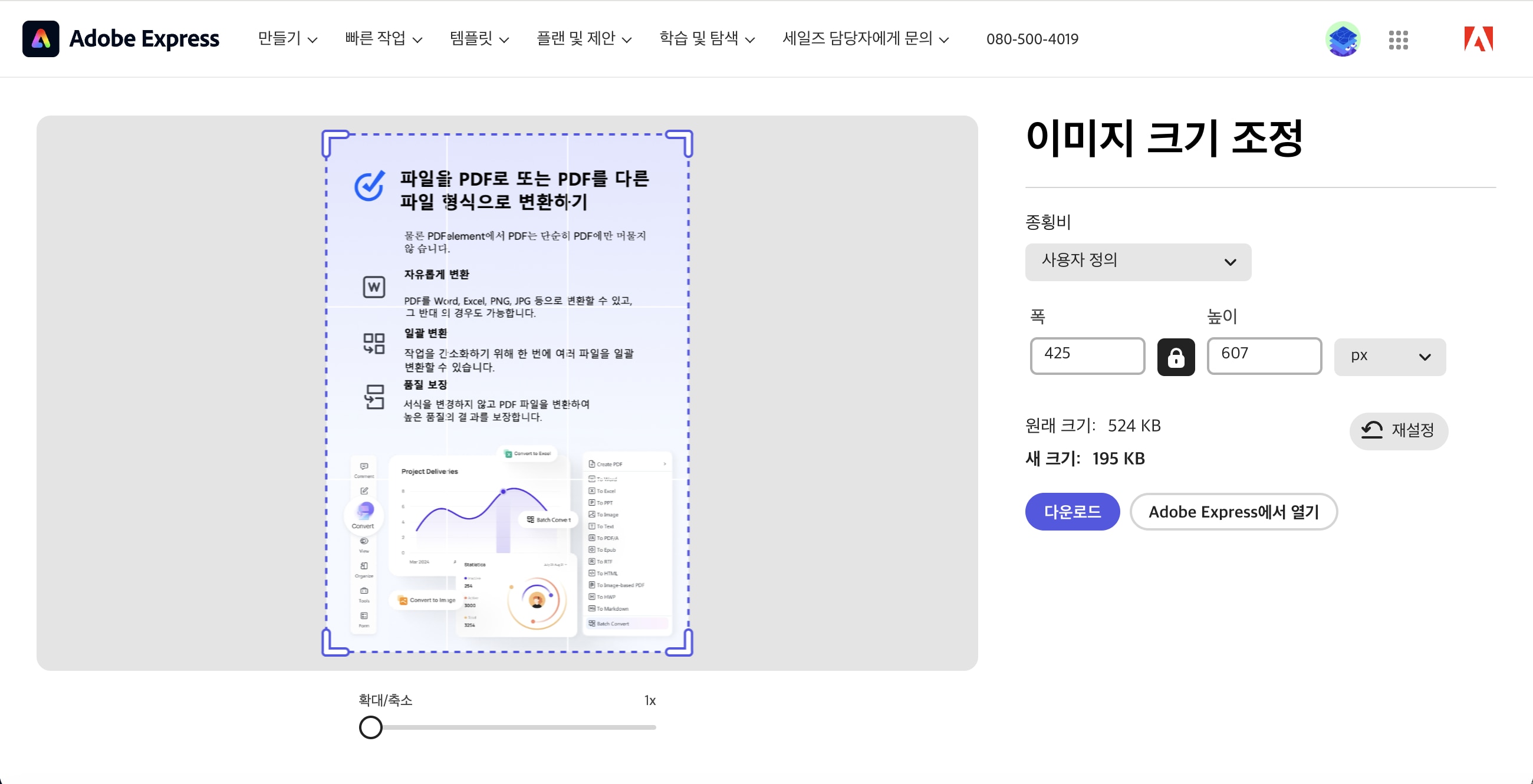
- 1. Adobe Express PNG 압축 페이지에 접속
- 2. PNG 파일 업로드
- 3. 이미지 크기를 정하고 압축 결과 확인 후 다운로드
장점
-
압축 후에도 이미지 품질 손상이 거의 없음
-
무료 계정으로도 사용 가능
단점
-
Adobe 계정 로그인 필요
-
대량 파일 처리에는 비효율적
2) Compress PNG
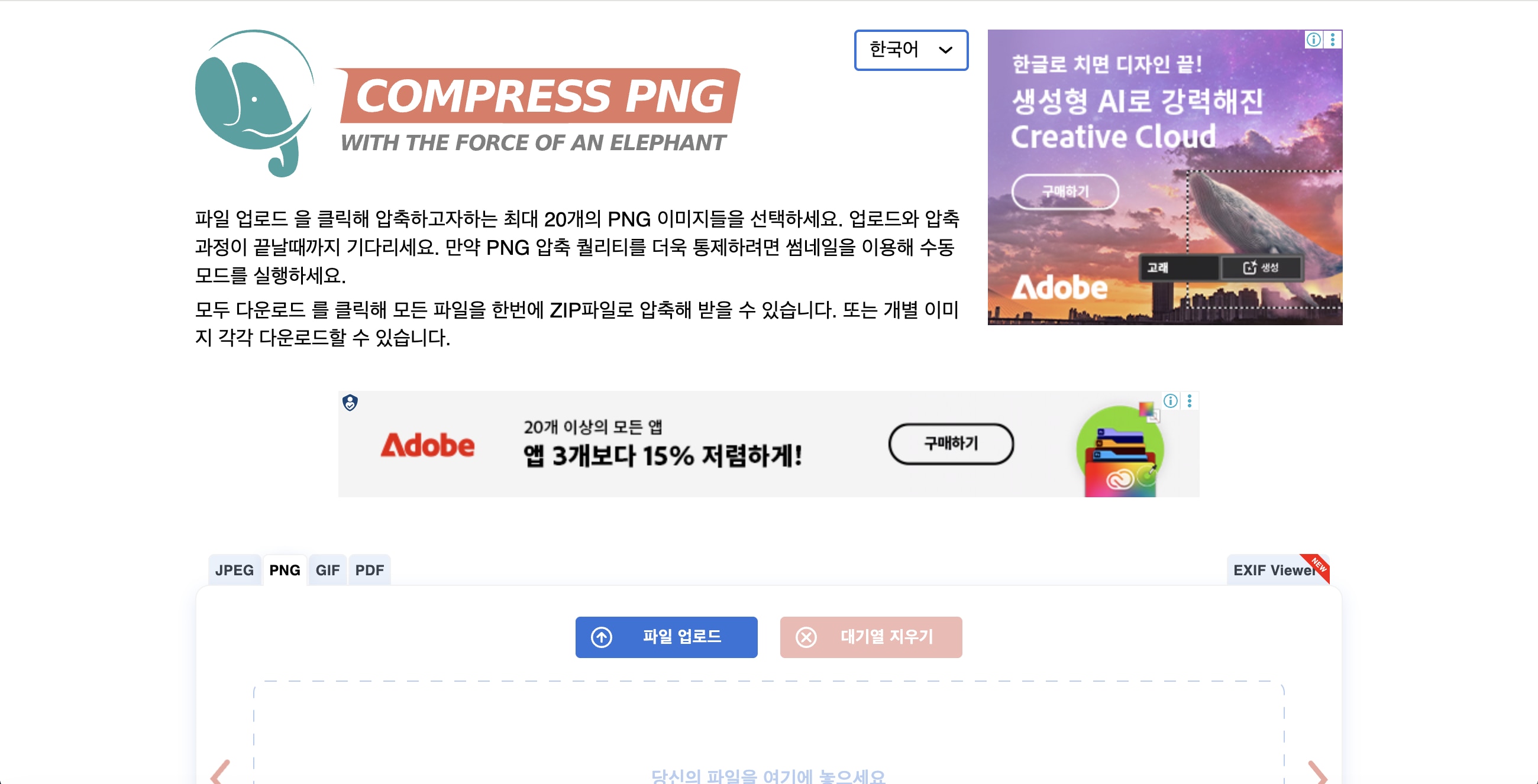
이름 그대로 ‘PNG 압축 전용’으로 설계된 웹사이트로, 빠르고 직관적인 인터페이스를 자랑합니다.
✅ Compress PNG로 PNG 압축 방법

- 1. Compress PNG 웹사이트 접속
- 2. 여러 PNG 파일을 한 번에 업로드 (최대 20개)
- 3. 자동 압축 완료 후 개별 다운로드 또는 함께 ZIP 파일로 다운로드
장점
-
별도 로그인 없이 즉시 사용 가능
-
여러 이미지를 한꺼번에 압축 가능
단점
-
고급 편집 기능 없음
-
네트워크 상태에 따라 속도 차이 있음
3) iLoveIMG
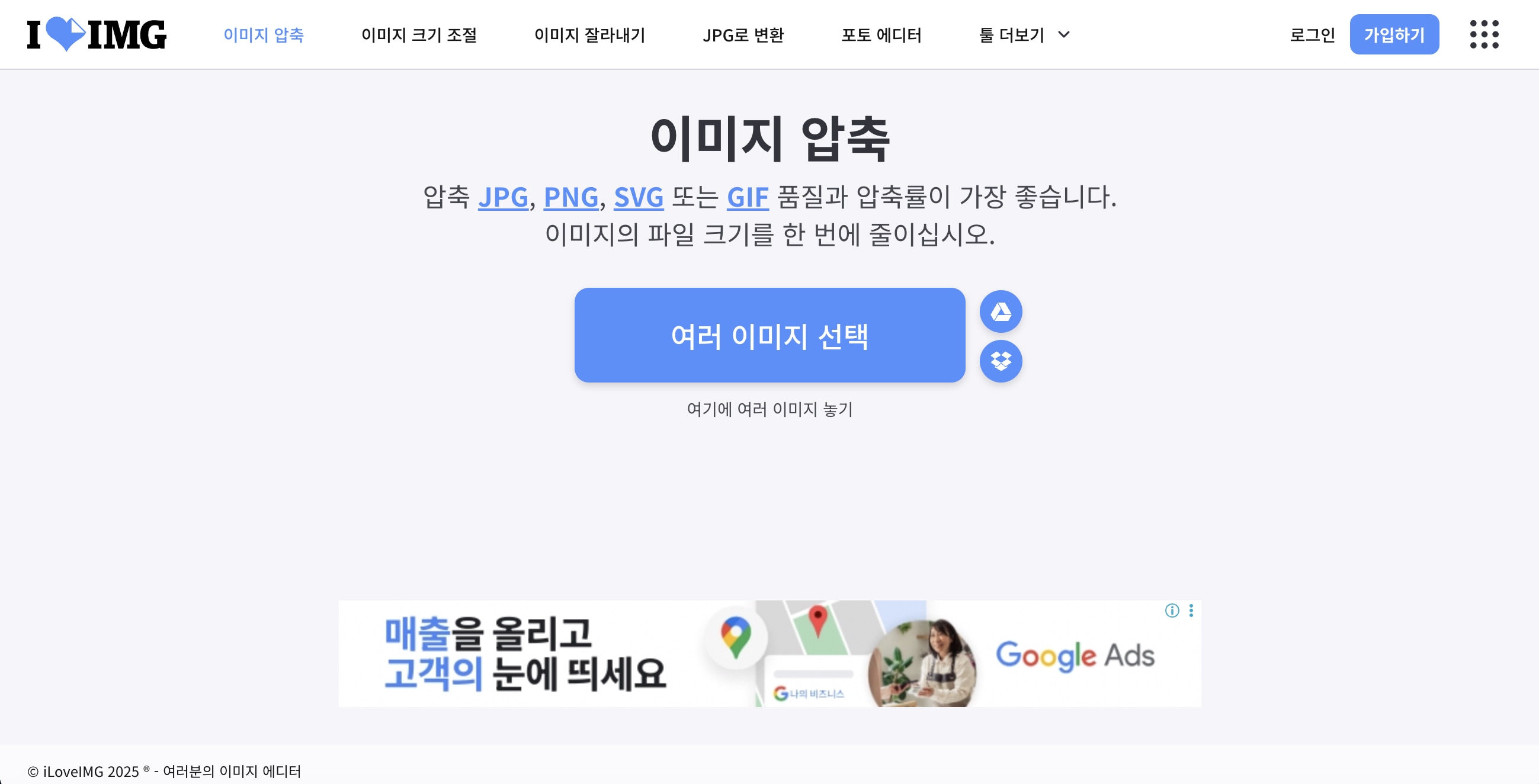
다양한 이미지 관련 기능(리사이즈, 자르기, 포맷변환 등)을 지원하는 올인원 이미지 도구입니다.
✅ iLoveIMG로 PNG 압축 방법
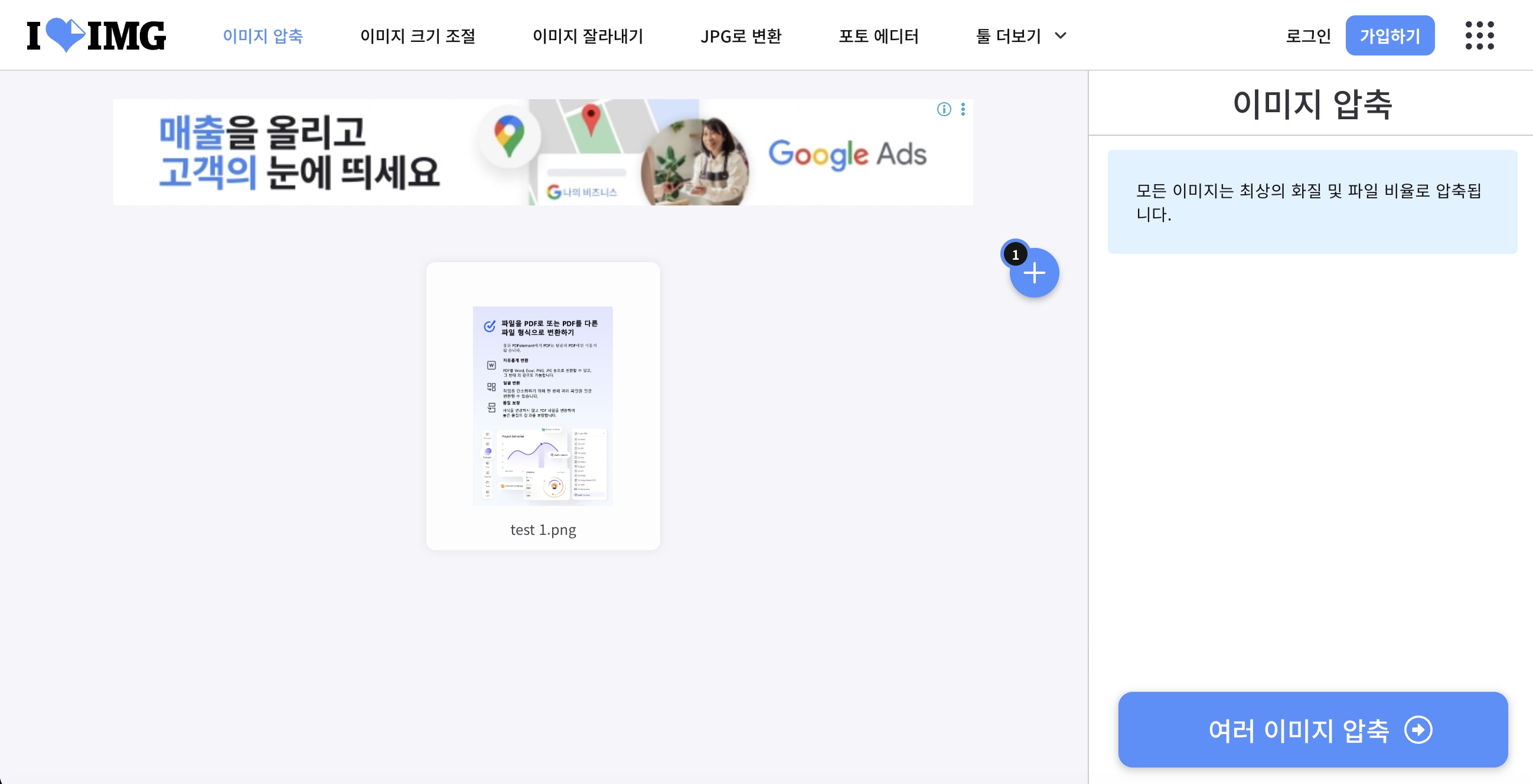
- 1. iLoveIMG PNG 압축 페이지 접속
- 2. PNG 파일 업로드
- 3. 자동 압축 후 다운로드
장점
-
직관적인 UI, 초보자도 쉽게 사용
-
다른 이미지 작업도 한 번에 처리 가능
단점
-
무료 버전은 광고와 업로드 제한이 있음
4) imgPresso
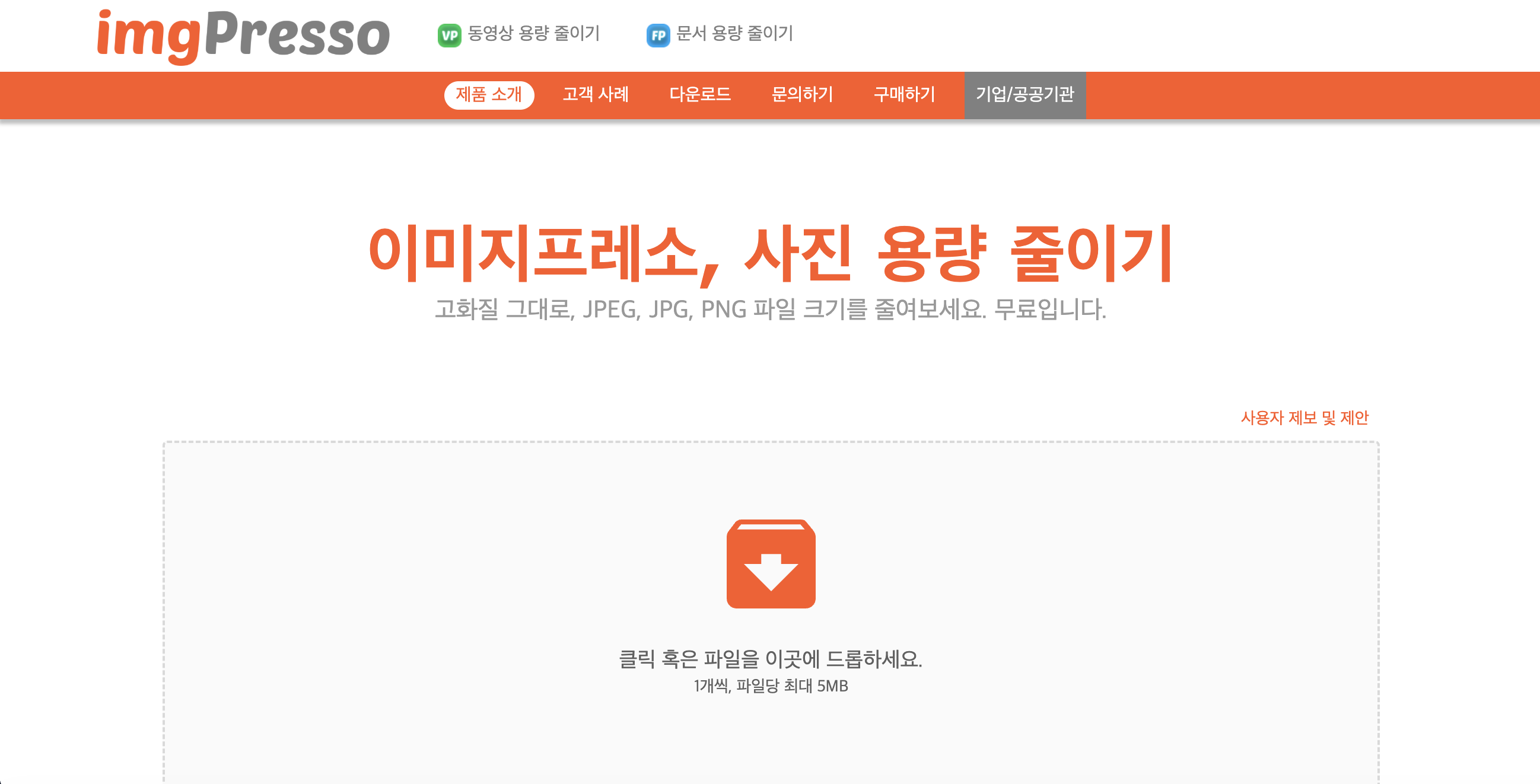
웹과 데스크톱에서 고화질을 유지하면서 이미지 용량을 크게 줄여주는 이미지 최적화 솔루션입니다.
✅ imgPresso로 PNG 압축 방법
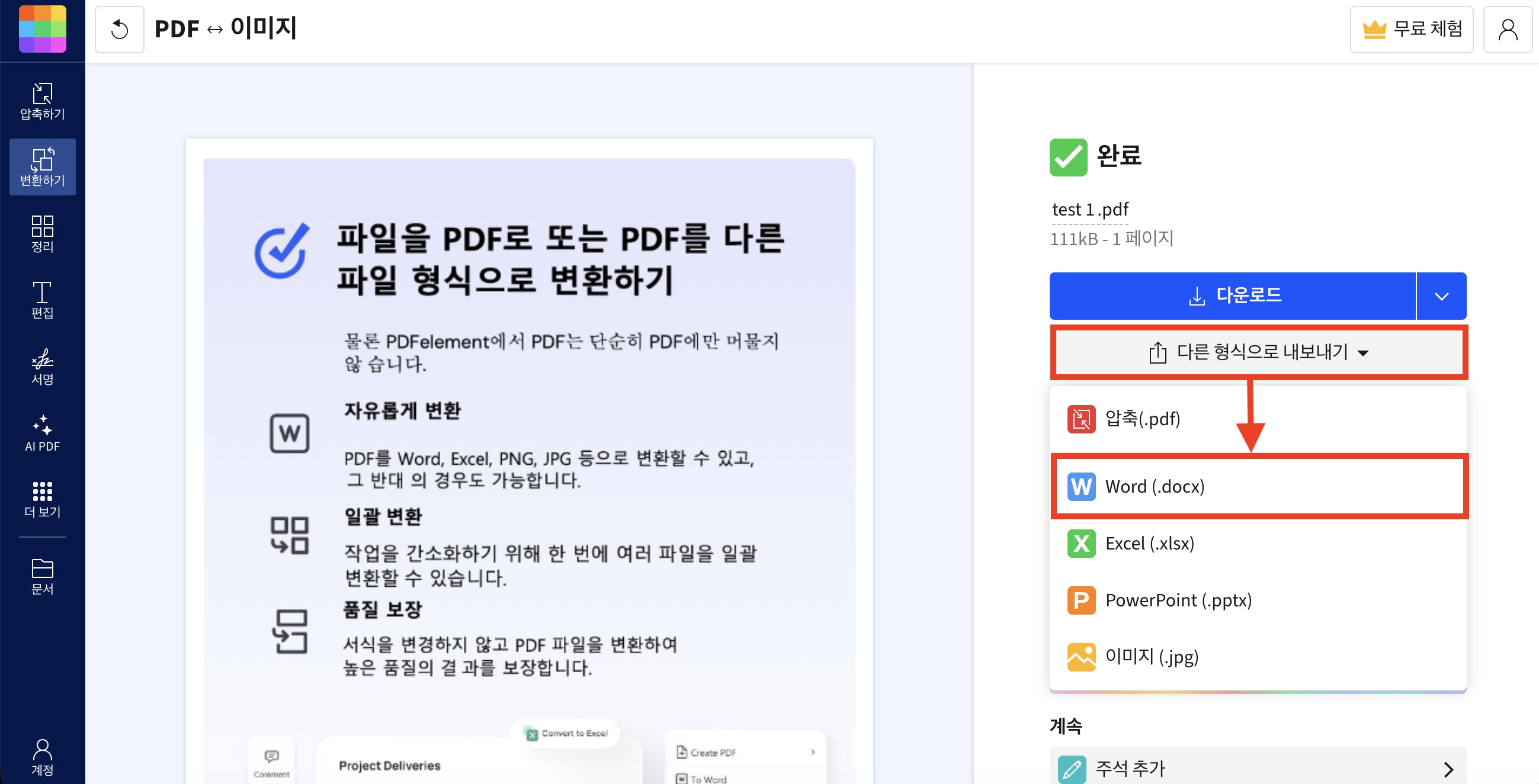
- 1. imgPresso 웹사이트 접속
- 2. 파일 업로드 → 압축 품질 선택
- 3. 용량 줄이기 완료 후 다운로드
장점
-
높은 압축률(최대 80%)
-
압축 품질 옵션 제공
단점
-
웹 무료는 파일당 5MB 제한
-
고급/대량 기능은 유료
5) PDF엘리먼트
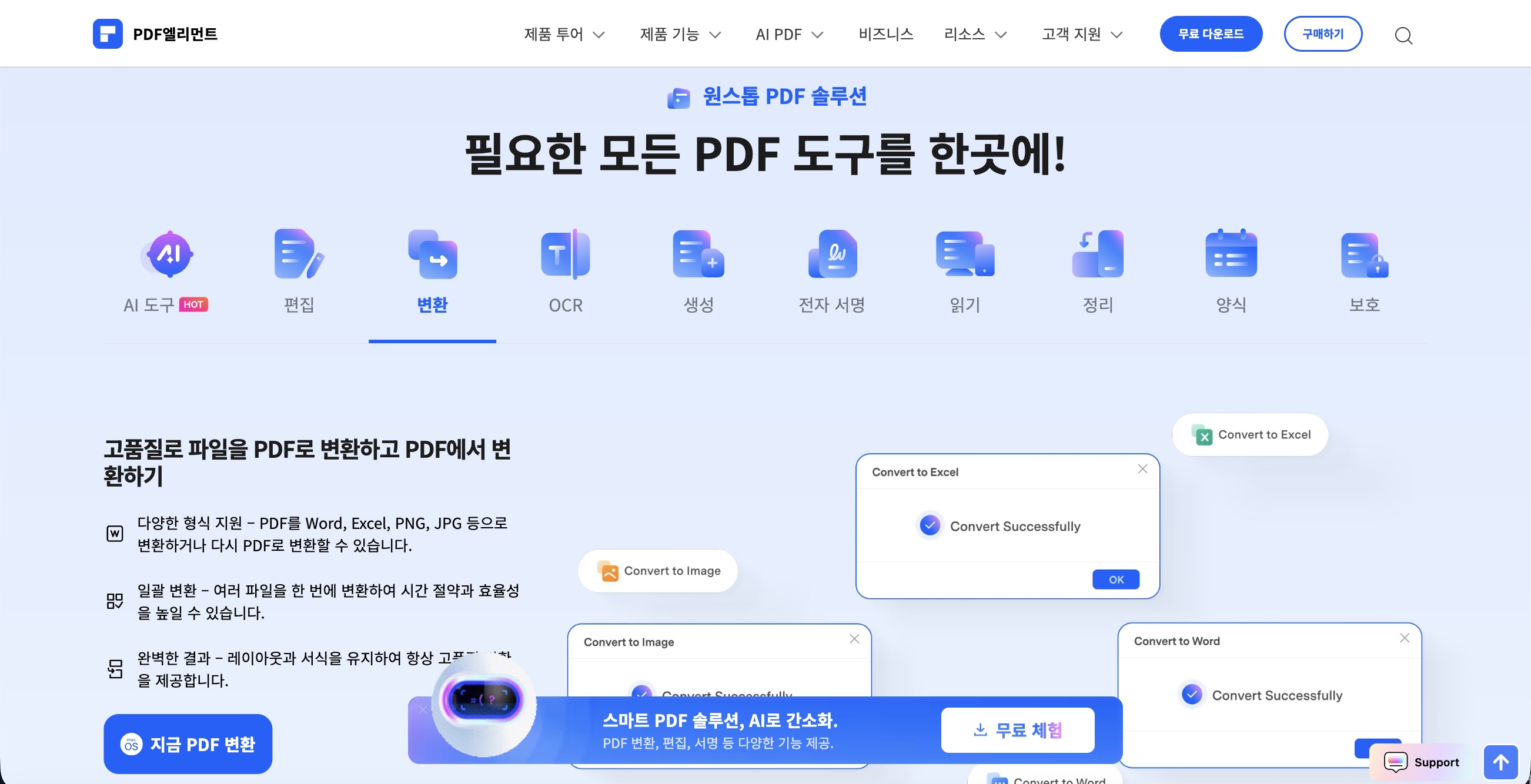
단순한 PDF 편집 도구를 넘어, PNG를 PDF로 변환 후 다시 압축하거나, JPG 변환으로 용량을 대폭 줄일 수 있는 올인원 솔루션입니다.
✅ PDF엘리먼트로 PNG 압축 방법
- 1. PDF엘리먼트를 실행한 뒤, PNG 파일을 불러와 PDF로 자동 변환
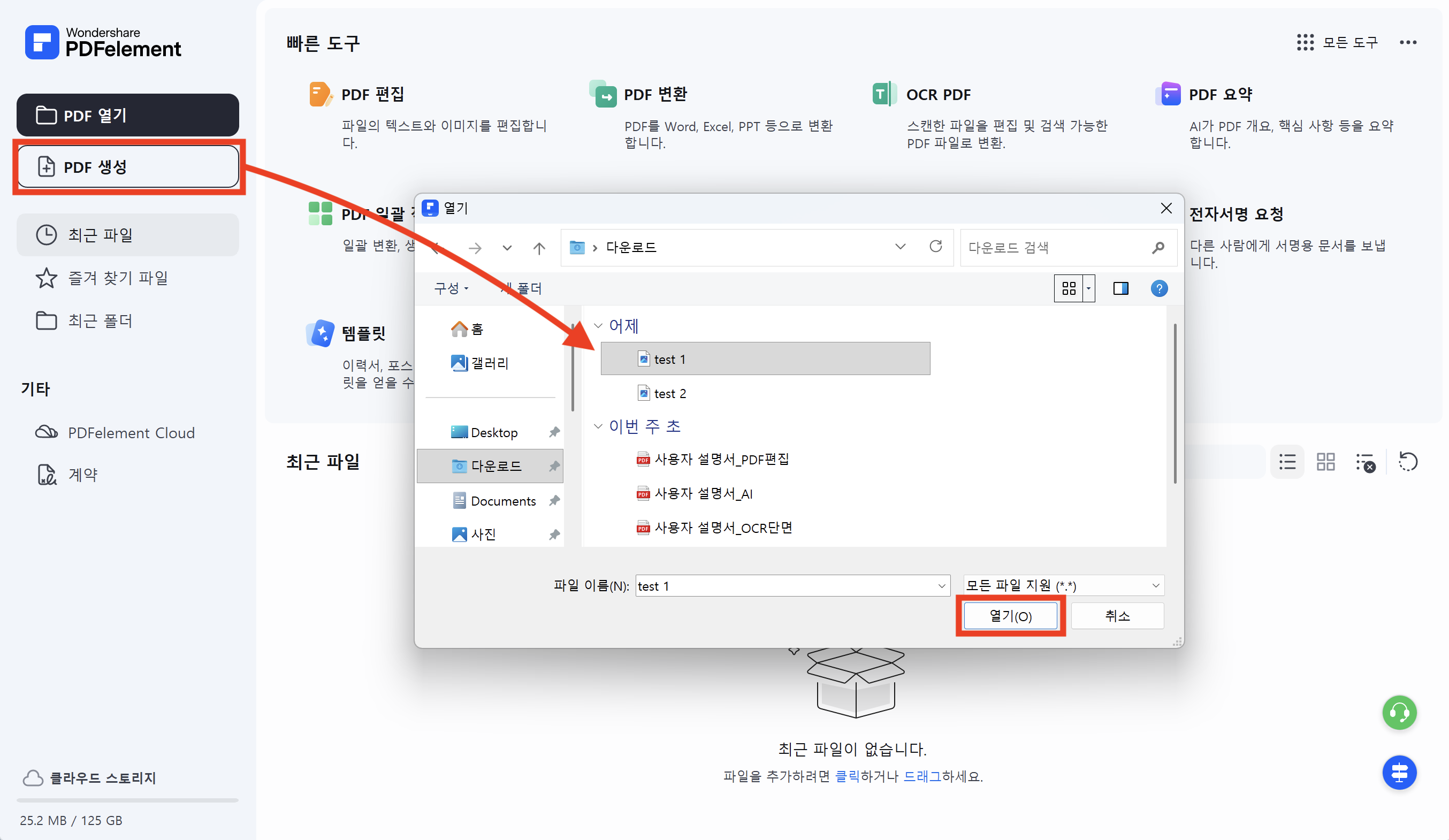
- 2. 좌측 메뉴에서 [변환] → [이미지로 변환]을 선택하고, 추출 형식을 PNG로 설정
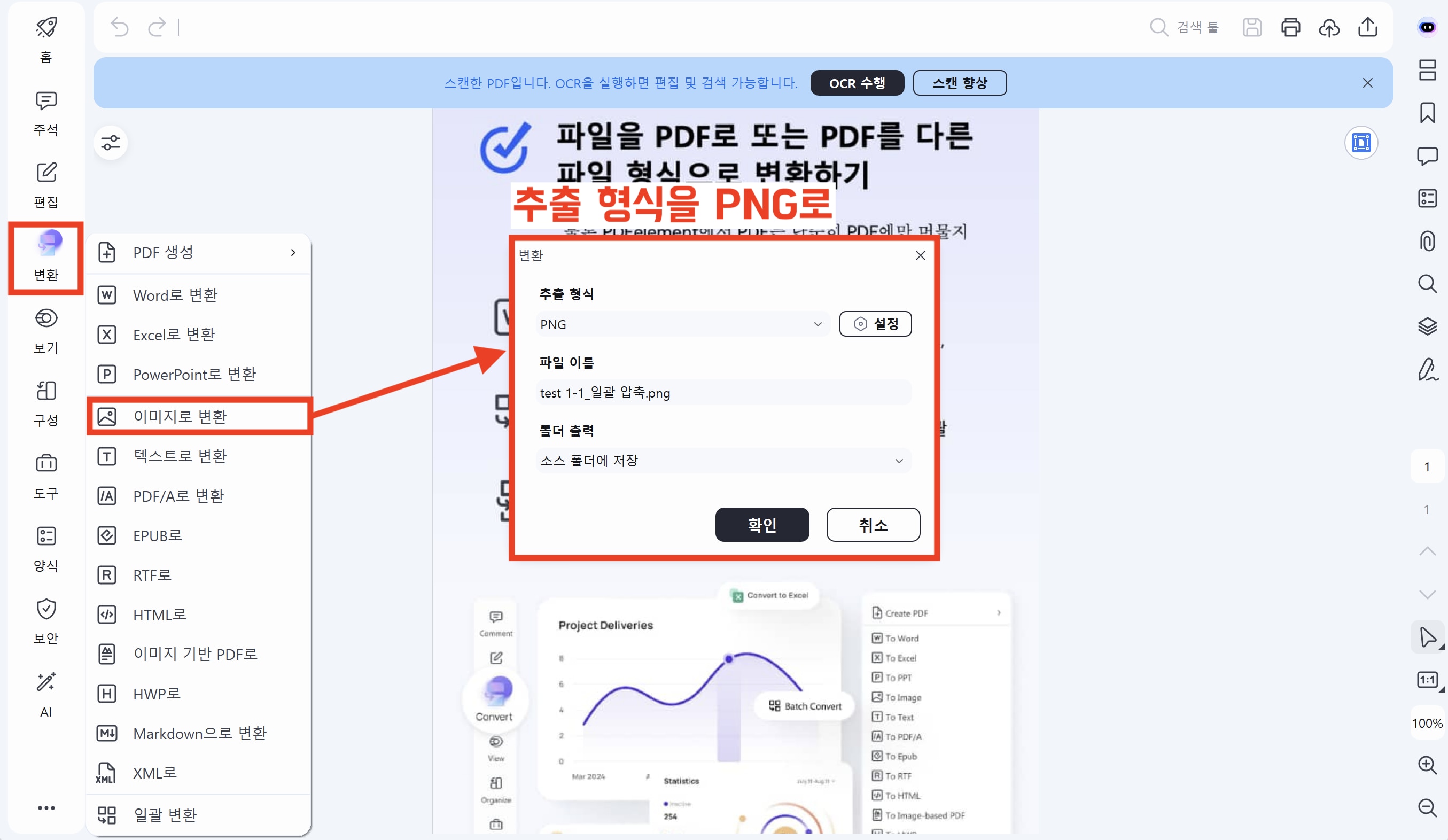
- 3. [설정]에서 이미지 품질을 조절한 뒤, 확인 클릭(DPI가 작을 수록 압축률이 높아짐) → 저장
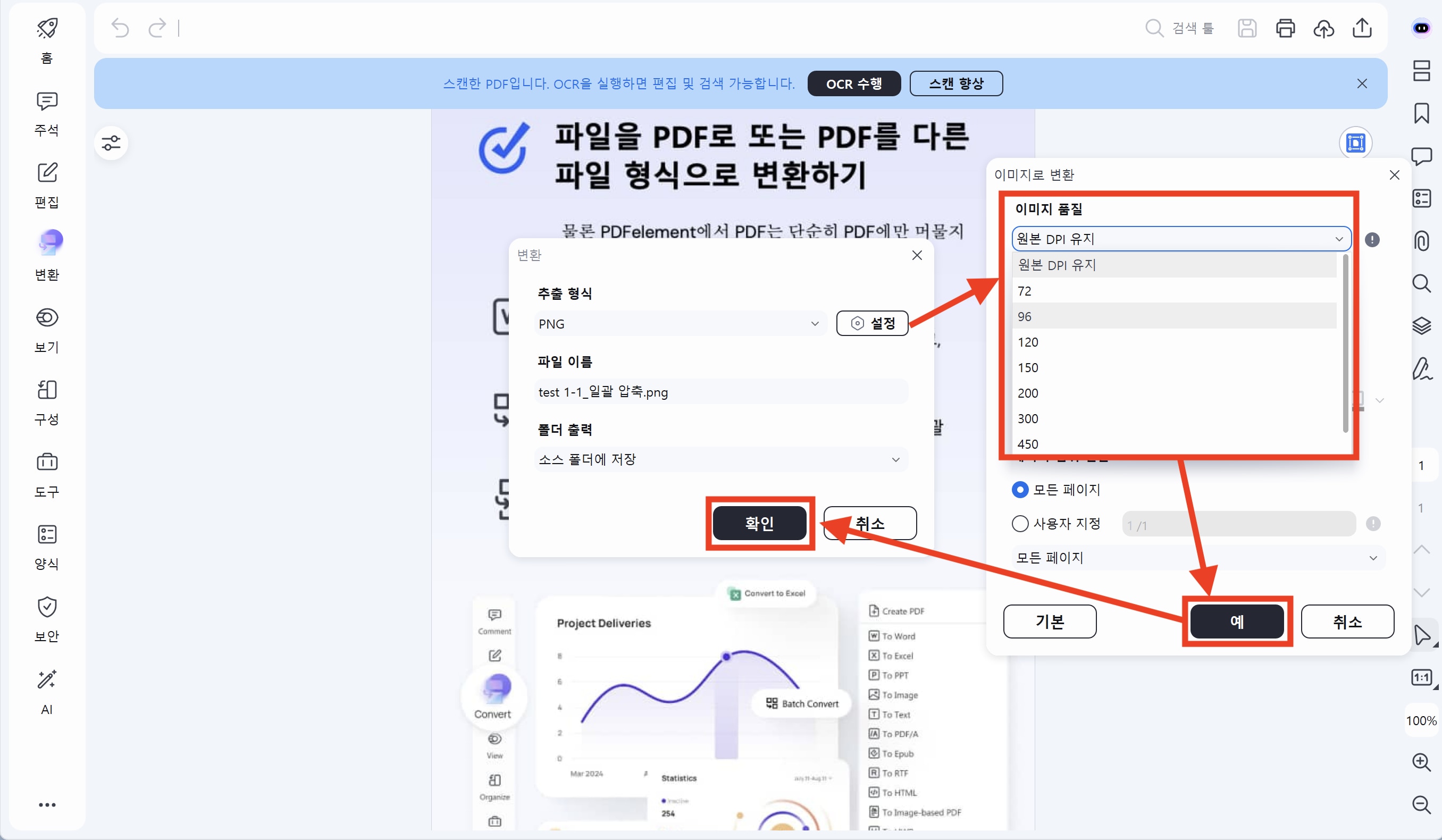
장점
-
이미지 압축 + 포맷 변환 + 편집 기능을 한 번에
-
압축률이 높으면서도 이미지 깨짐이 없음
-
오프라인에서도 안전하게 처리 가능
단점
-
설치 필요, 하지만 한 번 설치해두면 다양한 편집 기능 활용 가능
Part 2: 추가 프로그램 설치 없이 윈도우 그림판으로 PNG 용량 줄이기
"온라인 사이트는 왠지 찝찝해..." 하시는 분들 계시죠?
내 컴퓨터에서 바로 해결하고 싶을 땐, 우리에게 아주 익숙한 '그림판'을 활용하는 방법도 있어요. 생각보다 효과가 괜찮더라고요.
그림판은 전문 압축 프로그램처럼 복잡한 알고리즘을 쓰진 않아요. 대신 이미지 크기(해상도)를 조절해서 파일 용량을 줄이는 원리예요. 원본 비율만 잘 유지하면 화질 저하를 최소화할 수 있어요.
✅ 그림판으로 PNG 용량 줄이기 4단계
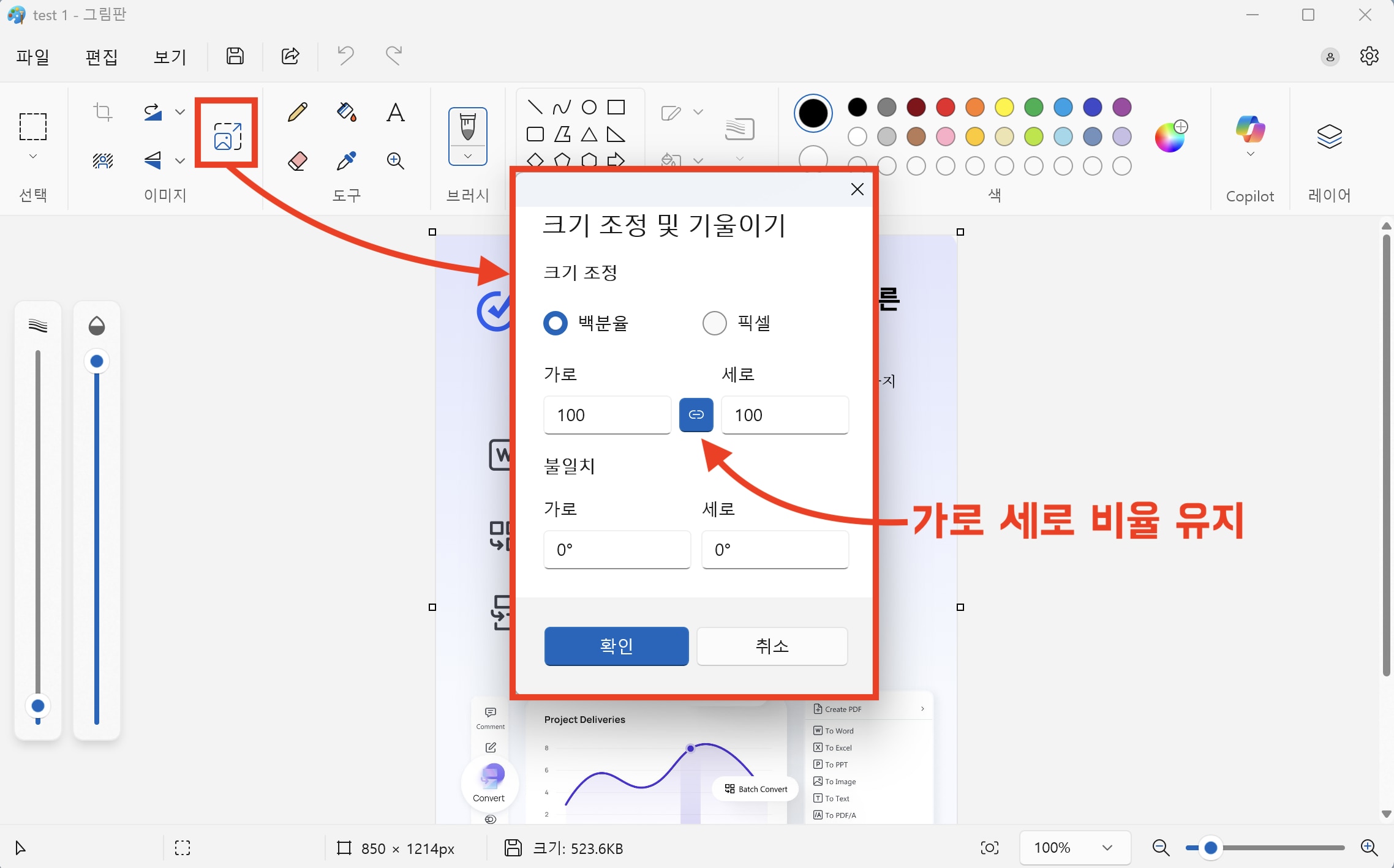
• 2단계: 상단 메뉴에서 '크기 조정' 아이콘 클릭
• 3단계: '백분율' 또는 '픽셀'을 선택하고 원하는 크기로 수치를 줄이기 ('가로 세로 비율 유지' 체크 필수!)
• 4단계: '파일' → '다른 이름으로 저장' → 'PNG 그림'으로 저장하면 끝!
이 방법은 이미지의 절대적인 크기가 줄어드는 것이기 때문에, 원본과 동일한 해상도가 필요하다면 적합하지 않아요. 웹사이트에 썸네일로 올리는 등 크기가 좀 작아져도 괜찮을 때 사용하면 좋아요.
Part 3: PDF엘리먼트로 PNG를 JPG로 변환해 용량 줄이기
PNG 파일 용량이 큰 근본적인 이유 중 하나는 '투명도(알파 채널)' 정보를 포함하고 있기 때문이에요.
만약 배경이 투명할 필요가 없는 이미지라면? 과감하게 JPG로 변환하는 것만으로도 용량을 획기적으로 줄일 수 있답니다.
이때 강력 추천하는 툴이 바로 PDF엘리먼트예요. 단순히 파일 형식만 바꾸는 게 아니라, 품질까지 제어하면서 안전하게 변환할 수 있거든요.
✅ PDF엘리먼트로 PNG를 JPG로 변환하는 3단계
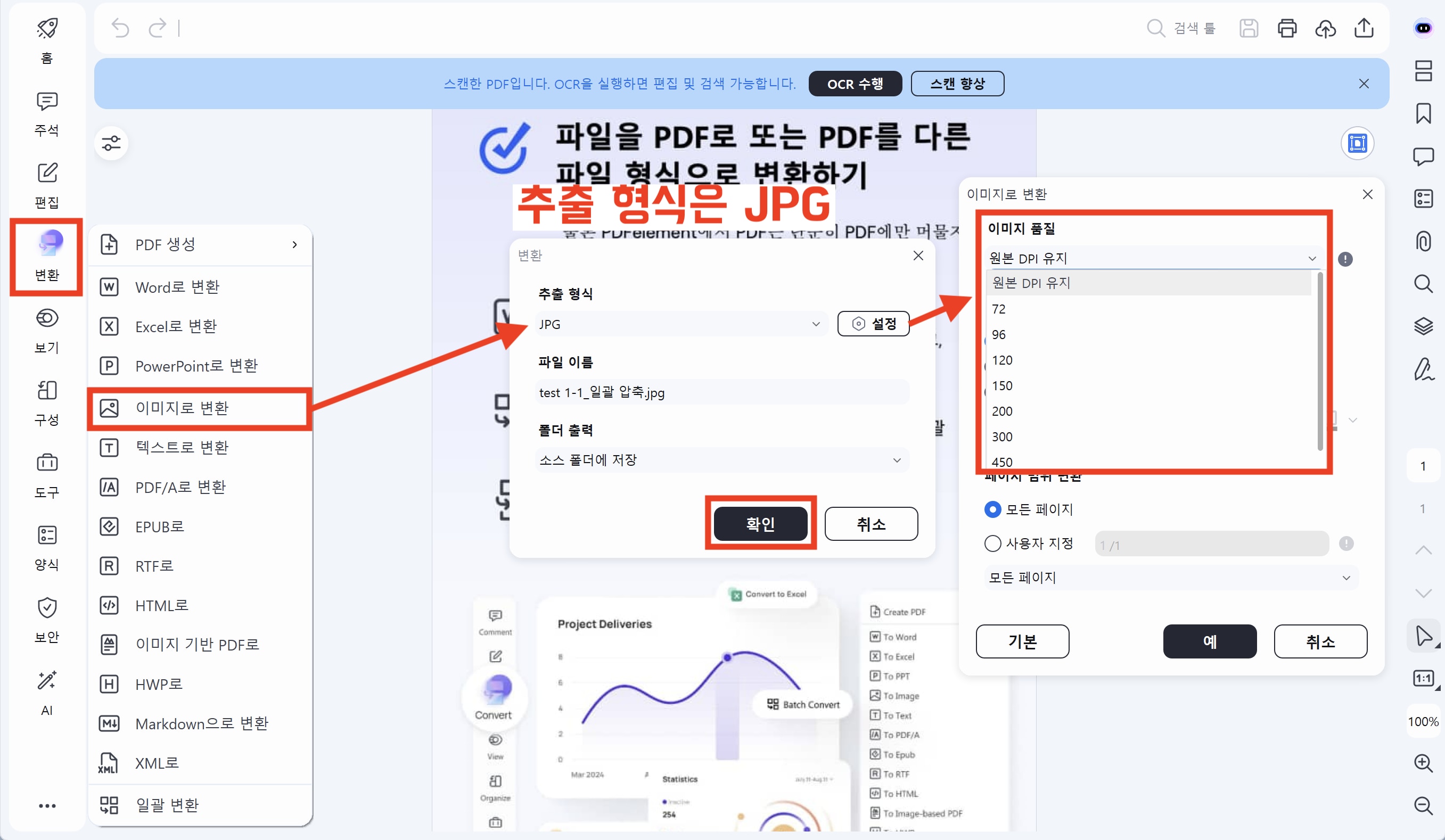
• 2단계: 좌측 메뉴에서 [변환] → [이미지로 변환] 선택 → 추출 형식을 [JPG]로 설정
• 3단계: [설정]에서 이미지 품질(압축률)을 조절한 뒤, 확인 클릭 → 저장하면 끝!
PNG는 고화질 이미지를 표현하기에 훌륭한 포맷이지만, 용량이 커서 관리가 번거로울 때가 많죠.
하지만 걱정할 필요 없습니다. 온라인 툴을 이용하면 빠르게, 그림판을 이용하면 간단하게, PDF엘리먼트를 이용하면 품질 손실 없이 손쉽게 PNG 용량 줄이기가 가능합니다.
특히 PDF엘리먼트는 단순 압축을 넘어 이미지 변환·PDF 최적화·문서 관리까지 한 번에 가능한 솔루션이라 디자인 작업, 보고서, 쇼핑몰 운영 등 이미지 관리가 잦은 분들에게 특히 유용합니다.
PNG 압축이 자주 필요한 분이라면 올인원 PDF 편집툴 PDF엘리먼트를 꼭 한번 사용해 보세요!
이것만 알면 PNG 압축을 쉽게 할 수 있어요!
- Adobe Express, Compress PNG, iLoveIMG, imgPresso, PDF엘리먼트 같은 툴을 사용하면 클릭 몇 번으로 PNG 압축이 가능합니다.
- 윈도우 그림판의 크기 조정 기능으로도 해상도를 낮춰 PNG 용량을 줄일 수 있습니다.
- PDF엘리먼트를 활용하면 PNG를 JPG로 변환해, 품질 손상 없이 효율적인 용량 줄이기가 가능합니다.
질문 1. PNG 용량을 줄이면 화질이 떨어지나요?
압축 방식에 따라 다릅니다. 손실 압축을 사용할 경우 화질이 약간 저하될 수 있지만, PDF엘리먼트나 imgPresso처럼 무손실 압축을 지원하는 툴을 사용하면 눈에 띄는 차이가 거의 없습니다.
질문 2. PNG와 JPG의 가장 큰 차이점은 무엇인가요?
가장 큰 차이는 '투명 배경' 지원 여부입니다. PNG는 투명한 배경을 저장할 수 있어 로고나 아이콘 등에 주로 사용되고, 일반적으로 JPG보다 용량이 큽니다. JPG는 배경을 투명하게 저장할 수 없지만 압축률이 높아 사진 파일에 많이 사용돼요.
질문 3. 왜 PNG 파일은 용량이 큰가요?
PNG는 이미지를 압축할 때 데이터 손실이 없는 '무손실 압축' 방식을 사용하고, 투명도 정보(알파 채널)를 포함할 수 있기 때문이에요. 더 많은 색상 정보와 데이터를 저장하기 때문에 JPG에 비해 파일 크기가 커지는 경향이 있습니다.
무료 체험하기 혹은 지금 바로 PDF엘리먼트 구매하기 !
무료 체험하기 혹은 지금 바로 PDF엘리먼트 구매하기
지금 바로 PDF엘리먼트 구매하기 !
지금 바로 PDF엘리먼트 구매하기 !
 100% 안전 | 광고 없음 |
100% 안전 | 광고 없음 |
Ana Sophia
staff Editor